
Table des matières:
- Auteur John Day [email protected].
- Public 2024-01-30 09:11.
- Dernière modifié 2025-06-01 06:09.
Si jamais vous avez besoin de travailler sur un PC qui n'est pas devant vous, vous avez besoin d'un inventaire précis. Cette instructable s'est produite uniquement parce qu'un collègue a du mal à trouver un pilote pour un PC.
J'utiliserai Aida32 personal de https://majorgeeks.com pour obtenir un rapport rapide de la machine afin que je puisse facilement identifier la carte mère et déterminer le pilote Ethernet dont elle a besoin. Cet utilisateur n'est en aucun cas techniquement enclin, il a donc besoin de la manière la plus simple possible de le faire.
J'ai lu des rumeurs selon lesquelles il peut être scripté avec un fichier batch mais je n'ai pas le temps de faire la recherche.
Étape 1: Téléchargez et décompressez
Si vous devez utiliser cet utilitaire, il est supposé que vous savez comment télécharger et décompresser un fichier, sinon, la plupart des informations qu'il révélera sur votre ordinateur n'auront aucun sens !
Quoi qu'il en soit, téléchargez sur www.majorgeeks.com et recherchez l'édition personnelle d'aida32. Vous devez vous inscrire pour le business, mais c'est toujours gratuit. Il fait juste des trucs de réseau supplémentaires. Ce ne sera pas nécessaire pour ce projet donc le personnel est plus que suffisant.
Je vais le distribuer sur une clé USB pour plus de simplicité.
Étape 2: Établissement de la structure du fichier
2 étapes
Je vais faire est de décompresser le contenu du fichier.zip à la racine de la clé USB et de ne pas distribuer le fichier zip d'origine avec pour plus de simplicité. Je vais créer un dossier sur le lecteur appelé rapports, c'est pour que l'utilisateur puisse l'enregistrer dans un endroit où il peut être facilement récupéré,
Étape 3: Instructions et droit d'auteur
Écrire les instructions à un utilisateur est la partie la plus difficile. Si vous souhaitez les utiliser vous-même, imprimez simplement les deux dernières pages de cette instructable ou copiez-les et collez-les dans Word.
Je donne la pleine permission pour que ce travail soit utilisé ailleurs. Dans l'esprit de l'open source.
Vous avez le droit de faire n'importe quoi sauf de le vendre.
La façon dont cela va fonctionner est.
Prêtez la clé de mémoire
L'utilisateur suit attentivement les instructions.
Le rapport d'inventaire revient sur la clé. Utilisez la clé mémoire la moins chère et la plus petite sur laquelle vous pouvez mettre la main. Aida32 fait 4,6 Mo au complet une fois décompressé !
Étape 4: Exécutez le fichier.exe
Ces captures d'écran peuvent ne pas être identiques aux vôtres, car j'utilise peut-être un système d'exploitation plus récent.
Tout d'abord, vous devez trouver et exécuter le fichier ci-dessous, il peut ou non avoir l'extension.exe à la fin.
Dans tous les cas, le nom du fichier sera le même. Aida32
Étape 5:
Lorsque vous exécutez le fichier, cet écran apparaît
Étape 6: Enregistrez le rapport
Aller à Rapport, rapport rapide - toutes les pages
Cliquez sur html
Cliquez sur le bouton Enregistrer dans un fichier contenant la disquette.
Enregistrez le rapport dans le répertoire des rapports sur la clé mémoire.
Conseillé:
Laser solaire mis à jour + LED maintenant avec banque d'alimentation : 3 étapes

Laser solaire + LED mis à jour maintenant avec banque d'alimentation : j'utilise un circuit de banque d'alimentation pour l'USB et au lieu de supercondensateurs, j'ai utilisé de l'hydrure métallique de nickel pour la LED et j'ai ajouté un pointeur laser et pour la banque d'alimentation, j'ai utilisé une pile au lithium et la charge à l'aide USB pas solaire. et j'ai ajouté un panneau solaire de secours sur
Donc, vous chargez le chargeur de démarrage STM32duino dans votre "pilule bleue" Et maintenant?: 7 étapes

Donc, vous chargez le chargeur de démarrage STM32duino dans votre "pilule bleue"… Et maintenant ? : Si vous avez déjà lu mes instructions expliquant comment charger le chargeur de démarrage STM32duino ou toute autre documentation similaire, vous essayez de charger un exemple de code et… peut-être rien se produit du tout. Le problème est, beaucoup, sinon tous les exemples pour "Générique" STM32 va
Tiroir d'inventaire "Smart Cities Hackathon Qualcomm17": 13 étapes
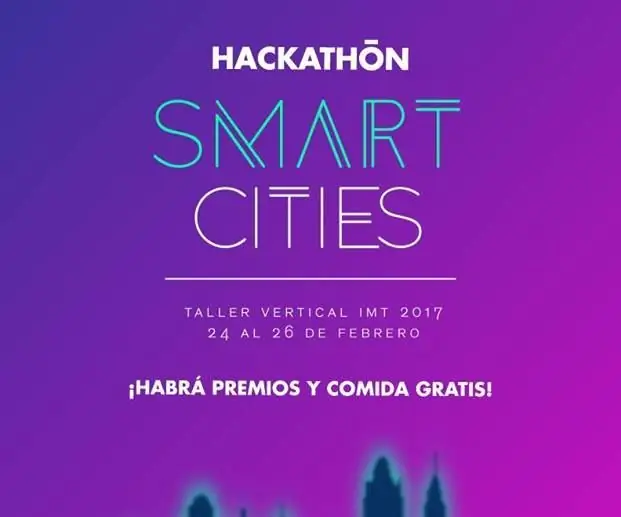
Tiroir d'inventaire "Smart Cities Hackathon Qualcomm17": Dans le document suivant, vous pouvez voir le processus de construction et de programmation d'un tiroir intelligent. Ce tiroir a été programmé dans un Dragon Board 410c, dans le but d'améliorer la qualité des villes. Le projet fait partie du concours «
Comment voir toutes les étapes par défaut - MAIS PLUS FACILE !!! : 5 étapes

Comment voir toutes les étapes par défaut - MAIS PLUS FACILE !!! J'espère que tu aimes! Ou moi ? Matériel nécessaire : votre ordinateur résistance 130 ohms 2x 5mm lumières LED bleues
Comment voir toutes les étapes par défaut V.3 : 4 étapes

Comment voir toutes les étapes par défaut V.3 : Bonjour ! Dans ce Instructable, je vais vous montrer comment afficher vos Instructables par toutes les étapes au lieu d'avoir à cliquer sur chaque étape et de fatiguer votre doigt, entraînant une insuffisance hépatique et une perte de sang. S'il vous plaît, buvez responsable. Merci
